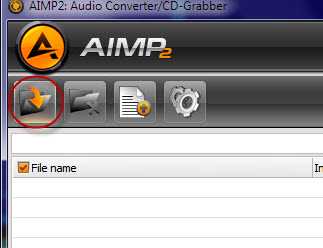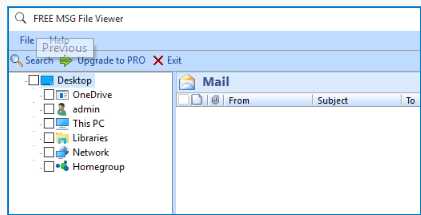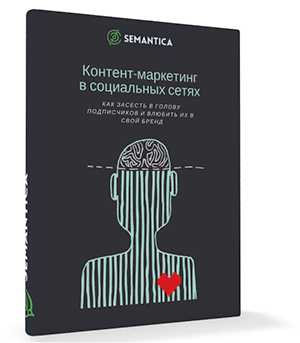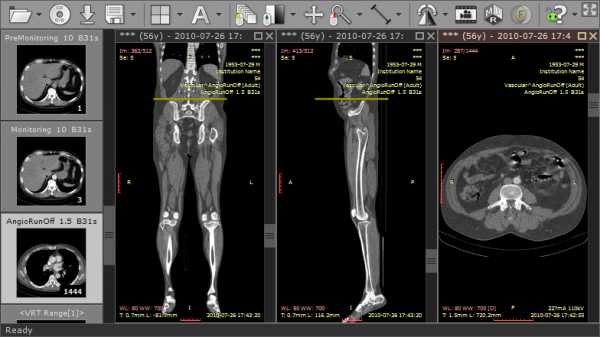Как открыть апк файл
Как открыть файл APK на компьютере
Довольно распространенной проблемой среди всевозможных пользователей персональных компьютеров, работающих на основе ОС Виндовс, является отсутствие базовых средств для открытия файлов в особых форматах. В рамках данной статьи мы расскажем о методах обработки документов с расширением APK, изначально представляющих собой файлы, содержащие данные о приложениях для мобильной платформы Android.
Открываем файлы APK на ПК
Сам по себе любой файл в формате APK является своего рода архивом, содержащим в себе все данные о каком-либо приложении для Android. При этом, как и в случае с любым другим архивом, документы данной разновидности могут быть повреждены по тем или иным причинам, что, в свою очередь, приведет к невозможности открытия.
Буквально каждое приложение для Android изначально создается и компилируется с помощью специальных программ в среде Windows. Однако софт подобного назначения, как правило, не способен открывать созданные APK-приложения – только проекты, имеющие строго предопределенную структуру папок и специальных документов.
Читайте также: Программы для создания приложений под Android
Помимо всех названых нюансов, нельзя упускать из виду такую деталь, как необходимость использования специального софта. В частности, это касается эмуляторов Android для Виндовс.
Практически все существующие эмуляторы предоставляют схожий функционал, по большей части ограниченный только техническими характеристиками вашего компьютера.
Читайте также: Как узнать технические характеристики ПК
Способ 1: Архиваторы
Как видно из названия, данный метод заключается в использовании специальных программ для создания и работы с архивами. При этом формат документов APK без проблем поддерживается, как минимум, большей частью различных архиваторов, что в частности касается наиболее популярного софта.
Мы рекомендуем вам пользоваться только проверенными временем программами, список которых по праву возглавляет WinRAR.
Читайте также: Как пользоваться WinRAR
Если вы по тем или иным причинам не можете или не желаете использовать указанный архиватор, вполне можно его заменить на другой.
Лишь некоторые программы, рассмотренные в приведенной ниже статье по ссылке, позволяют работать с файлами в формате APK.
Читайте также: Бесплатные аналоги WinRAR
Вне зависимости от разновидности выбранного вами софта, процесс открытия файлов APK через архиватор всегда сводится к одним и тем же действиям.
- Предварительно скачав к себе на компьютер документ с расширением APK, кликните по нему правой кнопкой мыши и выберите раздел «Свойства».
- Находясь на вкладке «Общие», напротив графы «Приложение» щелкните по кнопке «Изменить».
- В качестве альтернативы выполните то же самое через «Открыть с помощью…» в меню правой кнопкой мыши по нужному документу.
- Будет представлено окно, где вы сможете выбрать программу для открытия файла.
- По необходимости воспользуйтесь ссылкой «Дополнительно», затем пролистайте перечень софта до низа и щелкните по надписи «Найти другое приложение на этом компьютере».
- С помощью базового проводника ОС Windows перейдите в директорию, куда был установлен используемый вами архиватор.
- Среди файлов найдите тот, который инициализирует запуск программы.
- Выделив указанное приложение, нажмите по кнопке «Открыть» на нижней панели проводника.
- Сохраните изменения в окне «Свойства», воспользовавшись кнопкой «ОК».
- Теперь вы можете беспрепятственно открыть документ, дважды кликнув по нему левой кнопкой мыши.
Если в списке нужный софт присутствует по умолчанию, то просто выберите его, пропустив дальнейшие рекомендации.
Безусловно, этот метод подойдет вам только в тех случаях, когда имеет место необходимость доступа к внутренним данным приложения. В противном случае, например, если требуется запустить файл, необходимо воспользоваться другими программами.
Читайте также: Как разархивировать документ
Способ 2: BlueStack
Вы, как пользователь ПК, возможно уже знакомы с эмуляторами какой-либо платформы в рамках операционной системы Виндовс. Именно к такого рода средствам относится BlueStacks.
Читайте также: Аналоги BlueStacks
Указанный эмулятор по всеобщему мнению считается лучшим и способен в полной мере удовлетворить потребности пользователя. Более того, данная программа поставляется на бесплатной основе с небольшими ограничениями, в частности касающимися рекламных баннеров.
Читайте также: Как правильно установить BlueStacks
Помимо сказанного, рассматриваемый эмулятор имеет массу разнообразных настроек, благодаря которым вы сможете настроить платформу Android по своему усмотрению.
Читайте также: Как настроить BlueStacks
Вам также следует знать, что по умолчанию описываемый софт в полной мере поддерживает весь функционал стандартной платформы Android, в том числе и магазин Google Play. Таким образом, используя подобную программу, можно вовсе отказаться от использования APK-файлов, скачав и автоматически установив нужное приложение.
Читайте также: Как установить приложение на BlueStacks
Статья рассчитана на то, что вы уже располагаете открываемым документом в соответствующем формате и в целом представляете, каким должен быть финальный результат действий.
Разобравшись с основными тонкостями, можно переходить к процессу открытия APK на компьютере с ОС Виндовс.
- Успешно завершив установку софта, откройте его, используя иконку на рабочей столе.
- Чтобы максимально быстро открыть APK-приложение, перетащите файл в основную рабочую область используемой программы.
- Приложение должно быть независимым от кеша, иначе будут ошибки.
- После перетаскивания софту потребуется некоторое время, чтобы распаковать приложение и подготовить его к дальнейшей работе.
- Завершив установку, BlueStacks предоставит вам соответствующее уведомление.
- Как и на главном экране эмулятора, на рабочем столе Виндовс появится значок установленного приложения.
- Для его запуска кликните по его иконе на рабочем столе или на вкладке «Мои приложения» в BlueStacks.
Читайте также: Как установить кеш в BlueStacks
Так как нами использовалась стандартная версия программы с настройками по умолчанию, у вас указанное уведомление может отсутствовать.
На этом можно было бы закончить с методом, однако описанные действия являются не единственным возможным вариантом открытия APK-файла.
- В операционной системе перейдите к открываемому файлу и, раскрыв меню ПКМ, выберите пункт «Открыть с помощью…».
- По необходимости в дочернем списке щелкните по надписи «Выбрать программу».
- В появившемся окне кликните по ссылке «Дополнительно».
- Из перечня представленных средств выберите BlueStacks.
- Если у вас, как и большинства пользователей, софт автоматически не добавился в качестве средства открытия APK-файлов, щелкните по надписи «Найти другие приложения на этом компьютере».
- Перейдите в директорию с программой.
- В данной папке вам необходимо воспользоваться файлом «HD-ApkHandler».
- Далее автоматически начнется установка приложения.
- По завершении откроется эмулятор, откуда вы спокойно сможете запустить дополнение.
- В тех случаях, когда вы пытаетесь выполнить загрузку приложения, ранее установленного в систему, данные будут попросту обновляться.
Следуя нашим инструкциям по работе с данным софтом, у вас не возникнет трудностей с открытием APK.
Способ 3: Nox Player
Еще одним достаточно востребованным эмулятором платформы Android является программное обеспечение Nox Player, в первую очередь призванное предоставить пользователям ПК возможность запуска мобильных приложений без ограничений по мощности. В плане функционала данное средство не сильно отличается от ранее рассмотренного BlueStacks, но обладает куда более упрощенным интерфейсом.
Nox гораздо менее требователен к ресурсам ПК, чем любой другой эмулятор со схожим набором возможностей. Опять же сравнивая рассматриваемый софт с BlueStacks, Nox Player отличается тем, что по умолчанию выполняет ассоциацию поддерживаемых файлов в рамках операционной системы Windows.
Читайте также: Как установить Nox Player на компьютер
После того, как вы скачаете и установите Nox Player, обязательно выполните персональную настройку ПО.
- После установки программы от вас требуется попросту открыть APK через автоматически назначенный софт.
- Если по тем или иным причинам средство не было назначено, воспользуйтесь пунктом «Открыть с помощью…» в меню ПКМ по нужному документу.
Вследствие возможной необходимости, вы также можете воспользоваться полным списком, кликнув по пункту «Выбрать программу».
- Структура папок в системной директории Nox несколько отличается от ранее затронутых средств.
- Перейдите в раздел «bin», и находясь внутри него, откройте файл «Nox».
- Далее начнется стандартная инициализация запуска эмулятора.
- Весь процесс установки происходит в скрытом режиме с последующим автоматическим запуском добавленного приложения.
Как и в первых двух методах, можно воспользоваться ссылкой «Найти другие приложения на этом компьютере», открыв папку с Nox Player.
Помимо сказанного, Nox позволяет открывать APK непосредственно путем перетаскивания.
- Откройте папку с дополнением и перетащите его в рабочую область эмулятора.
- В раскрывшемся окне кликните по блоку с подписью «Открыть папку APK» и соответствующей иконкой.
- Теперь вы будете перенаправлены в локальную директорию эмулятора, где необходимо выполнить установку дополнения в ручном режиме.
- Через окно «Свойства» подтвердите инсталляцию приложения, воспользовавшись клавишей «Установить».
- На следующем этапе ознакомьтесь с требованиями дополнения и кликните по кнопке «Установить».
- Дождитесь завершения распаковки APK.
- По окончании загрузки воспользуйтесь ссылкой «Открыть».
Непосредственно сам интерфейс программы также позволяет выполнять загрузку APK-приложений с компьютера через стандартный проводник Виндовс.
- На основной панели инструментом Nox справа кликните по иконке «Добавить APK-файл».
- Тут же вы получите рекомендации по перетаскиванию документов непосредственно в активное окно.
- С помощью системного проводника перейдите к файловой директории с вашим APK и откройте его.
- Приложение, в нашем случае это архиватор RAR для Android, автоматически установится и беспрепятственно запустится.
На этом данный метод заканчивается.
Способ 4: ARC Welder
Компания Google представила собственное приложение, позволяющее открывать APK-файлы прямо через браузер Chrome. Расширение предназначалось для использования тестировщиками и разработчиками, однако ничто не мешает установить его обычному юзеру и запускать там различные мобильные программы. От вас требуется выполнить всего несколько действий:
Перейти на страницу загрузки ARC Welder
- Перейдите на страницу загрузки расширения через магазин Google, где кликните на кнопку «Установить».
- Ознакомьтесь с уведомлением и подтвердите добавление расширения.
- Дождитесь, пока ARC Welder будет загружен. На это может уйти некоторое время, не разрывайте соединение с интернетом и не закрывайте веб-обозреватель.
- Откройте страницу приложений в Google Chrome, введя в адресную строку следующую команду:
chrome://apps/ - Запустите ARC Welder, нажав по его иконке.
- Дополнение сохраняет временные файлы, поэтому сначала нужно выбрать место, где они будут располагаться у вас на жестком диске. Кликните на «Choose».
- В открывшемся окне выберите папку и нажмите на «ОК».
- Теперь вы можете переходить непосредственно к тестированию APK-файлов. Загрузите необходимую мобильную программу из интернета или воспользуйтесь уже имеющимися данными.
- Найдите софт на компьютере, выберите его и нажмите на «Открыть».
- Осталось только задать параметры. Поставьте точки возле тех настроек, которые считаете нужными. Например, вам доступно изменение ориентации, форм-фактора и добавление конфигурации разработчика. После редактирования переходите к тестированию.
- Запустится новое окно с приложением. В нем вы можете взаимодействовать с элементами, перемещаться между меню, вы получаете полную функциональность мобильной программы.
При скачивании из сторонних источников обязательно проверяйте файлы на наличие угроз через удобный антивирус.
Читайте также: Антивирусы для Windows
Кроме этого в интернете присутствует отличный сервис VirusTotal, позволяющий проверить файл или ссылку на наличие вирусов.
Перейти на сайт VirusTotal
Как видите, способ с использованием ARC Welder достаточно легок, вам не нужно разбираться в дополнительном программном обеспечении, устанавливать правильные конфигурации и так далее. Просто инсталлируйте и запустите дополнение.
Выбирая методы открытия файлов, вам прежде всего необходимо отталкиваться от конечной цели обработки файла, будь то инициализация какой-либо игры или разархивирование данных дополнения для дальнейшего использования.
Мы рады, что смогли помочь Вам в решении проблемы.Опишите, что у вас не получилось. Наши специалисты постараются ответить максимально быстро.
Помогла ли вам эта статья?
ДА НЕТКак открыть файл APK на Андроид
Если вы по каким-то причинам хотите установить программу не из Play Маркета, то наверняка столкнетесь с вопросом открытия дистрибутива приложения, который находится в APK-файле. Или, возможно, вам надо открыть такой дистрибутив для просмотра файлов (например, для последующей модификации). Мы расскажем вам, как сделать и одно, и другое.
Как открыть файл APK на Андроид
Содержание - Как открыть файл APK на Андроид:
Как открывать APK-файлы
Формат APK (сокращение от Android Package) является основным для распространения инсталляторов приложений, поэтому по умолчанию при запуске таких файлов начинается установка программы. Открыть такой файл для просмотра несколько труднее, но все так же осуществимо. Ниже мы распишем методы, которые позволят вам как вскрывать APK, так и устанавливать их.
Способ 1: MiXplorer
В MiXplorer есть встроенный инструмент для открытия и просмотра содержимого APK-файла.
Скачать MiXplorer
1. Запустите приложение. Проследуйте к папке, в которой находится целевой файл.
2. Одиночное нажатие на APK вызовет следующее контекстное меню.
Нам нужен пункт «Explore», который и следует нажать. Второй пункт, к слову, запустит процесс установки приложения из дистрибутива, но об этом ниже.
3. Содержимое APK будет открыто для просмотра и дальнейших манипуляций.
Хитрость данного способа заключается в самой природе APK: несмотря на формат, он представляет собой модифицированный вариант GZ/TAR.GZ-архива, который, в свою очередь, является модифицированным вариантом сжатых папок ZIP.
В случае, если вы хотите не просмотреть, а установить приложение из установщика, проделайте следующее.
1. Зайдите в «Настройки» и найдите в них пункт «Безопасность» (иначе может называться «Настройки безопасности»).
Зайдите в этот пункт.
2. Найдите вариант «Неизвестные источники» и поставьте напротив него галочку (или активируйте переключатель).
3. Заходите в MiXplorer и перейдите к каталогу, где размещен пакет установщика в формате APK. Тап по нему откроет знакомое вам контекстное меню, в котором уже надо выбрать пункт «Установщик пакетов».
4. Запустится процесс установки выбранного приложения.
Подобный инструментарий есть и во многих других файловых менеджерах (например, Root Explorer). Алгоритм действий для другого приложения-проводника практически идентичен.
Способ 2: Total Commander
Второй вариант просмотра APK-файла как архива — Total Commander, одно из самых навороченных приложений-проводников для Android.
1. Запустите Тотал Коммандер и проследуйте к папке с файлом, который желаете открыть.
2. Как и в случае с MiXplorer, одиночное нажатие на файл запустит контекстное меню с вариантами открытия. Для просмотра содержимого APK следует выбрать «Открыть как ZIP».
3. Файлы, упакованные в дистрибутив, станут доступны для просмотра и манипуляций с ними.
Для установки APK-файла с помощью Тотал Коммандера проделайте следующее.
1. Активируйте «Неизвестные источники», как описано в Способе 1.
2. Повторите шаги 1-2, но вместо «Открыть как ZIP» выбирайте вариант «Установить».
Этот способ можно рекомендовать пользователям, которые используют Total Commander в качестве основного файлового менеджера.
Способ 3: My APK
Можно ускорить процесс установки приложений из APK-дистрибутива, воспользовавшись таким приложением, как My APK. Это продвинутый менеджер для работы как с установленными программами, так и с их инсталляторами.
Скачать My APK
1. Включите установку приложений из неизвестных источников методом, описанным в Способе 1.
2. Запустите Май АПК. Вверху в центре нажмите на кнопку «apks».
3. После непродолжительного сканирования приложение отобразит все имеющиеся на устройстве APK-файлы.
4. Найдите среди них нужный, воспользовавшись кнопкой поиска вверху справа или с помощью фильтров по дате обновления, имени и размеру.
5. Обнаружив APK, который хотите открыть, тапните по нему. Появится окошко расширенных свойств. Ознакомьтесь с ним, если нужно, затем нажмите на кнопку с тремя точками внизу справа.
6. Откроется контекстное меню. В нем нас интересует пункт «Установка». Нажмите на него.
7. Запустится знакомый процесс установки приложения.
My APK удобен в случае, когда точно неизвестно местоположение APK-файла или у вас их действительно много.
Способ 4: Системные средства
Для установки скачанного APK системными средствами можно обойтись и без файлового менеджера. Делается это так.
1. Убедитесь, что вы включили опцию установки приложений из неизвестных источников (описано в Способе 1).
2. Воспользуйтесь браузером, чтобы скачать APK-файл со стороннего сайта. Когда загрузка будет окончена, нажмите на уведомление в строке состояния.
Постарайтесь не удалять это уведомление.
3. Нажатие на загрузку запустит стандартный для Андроид процесс установки приложения.
Как видите, с этим сможет справиться каждый. Аналогичным образом можно установить и любой другой APK-файл, достаточно лишь найти его на накопителе и запустить.
Мы рассмотрели существующие варианты, с помощью которых можно как просматривать, так и устанавливать APK-файлы на Андроид.
Как открыть APK файл на Андроид
Если вы по каким-то причинам хотите установить программу не из Play Маркета, то наверняка столкнетесь с вопросом открытия дистрибутива приложения, который находится в APK-файле. Или, возможно, вам надо открыть такой дистрибутив для просмотра файлов (например, для последующей модификации). Мы расскажем вам, как сделать и одно, и другое.
Как открывать APK-файлы
Формат APK (сокращение от Android Package) является основным для распространения инсталляторов приложений, поэтому по умолчанию при запуске таких файлов начинается установка программы. Открыть такой файл для просмотра несколько труднее, но все так же осуществимо. Ниже мы распишем методы, которые позволят вам как вскрывать APK, так и устанавливать их.
Способ 1: MiXplorer
В MiXplorer есть встроенный инструмент для открытия и просмотра содержимого APK-файла.
Скачать MiXplorer
- Запустите приложение. Проследуйте к папке, в которой находится целевой файл.
- Одиночное нажатие на APK вызовет следующее контекстное меню.
Нам нужен пункт «Explore», который и следует нажать. Второй пункт, к слову, запустит процесс установки приложения из дистрибутива, но об этом ниже. - Содержимое APK будет открыто для просмотра и дальнейших манипуляций.
Хитрость данного способа заключается в самой природе APK: несмотря на формат, он представляет собой модифицированный вариант GZ/TAR.GZ-архива, который, в свою очередь, является модифицированным вариантом сжатых папок ZIP.
В случае, если вы хотите не просмотреть, а установить приложение из установщика, проделайте следующее.
- Зайдите в «Настройки» и найдите в них пункт «Безопасность» (иначе может называться «Настройки безопасности»).
Зайдите в этот пункт. - Найдите вариант «Неизвестные источники» и поставьте напротив него галочку (или активируйте переключатель).
- Заходите в MiXplorer и перейдите к каталогу, где размещен пакет установщика в формате APK. Тап по нему откроет знакомое вам контекстное меню, в котором уже надо выбрать пункт «Установщик пакетов».
- Запустится процесс установки выбранного приложения.
Подобный инструментарий есть и во многих других файловых менеджерах (например, Root Explorer). Алгоритм действий для другого приложения-проводника практически идентичен.
Способ 2: Total Commander
Второй вариант просмотра APK-файла как архива — Total Commander, одно из самых навороченных приложений-проводников для Android.
- Запустите Тотал Коммандер и проследуйте к папке с файлом, который желаете открыть.
- Как и в случае с MiXplorer, одиночное нажатие на файл запустит контекстное меню с вариантами открытия. Для просмотра содержимого APK следует выбрать «Открыть как ZIP».
- Файлы, упакованные в дистрибутив, станут доступны для просмотра и манипуляций с ними.
Для установки APK-файла с помощью Тотал Коммандера проделайте следующее.
- Активируйте «Неизвестные источники», как описано в Способе 1.
- Повторите шаги 1-2, но вместо «Открыть как ZIP» выбирайте вариант «Установить».
Этот способ можно рекомендовать пользователям, которые используют Total Commander в качестве основного файлового менеджера.
Способ 3: My APK
Можно ускорить процесс установки приложений из APK-дистрибутива, воспользовавшись таким приложением, как My APK. Это продвинутый менеджер для работы как с установленными программами, так и с их инсталляторами.
Скачать My APK
- Включите установку приложений из неизвестных источников методом, описанным в Способе 1.
- Запустите Май АПК. Вверху в центре нажмите на кнопку «apks».
- После непродолжительного сканирования приложение отобразит все имеющиеся на устройстве APK-файлы.
- Найдите среди них нужный, воспользовавшись кнопкой поиска вверху справа или с помощью фильтров по дате обновления, имени и размеру.
- Обнаружив APK, который хотите открыть, тапните по нему. Появится окошко расширенных свойств. Ознакомьтесь с ним, если нужно, затем нажмите на кнопку с тремя точками внизу справа.
- Откроется контекстное меню. В нем нас интересует пункт «Установка». Нажмите на него.
- Запустится знакомый процесс установки приложения.
My APK удобен в случае, когда точно неизвестно местоположение APK-файла или у вас их действительно много.
Способ 4: Системные средства
Для установки скачанного APK системными средствами можно обойтись и без файлового менеджера. Делается это так.
- Убедитесь, что вы включили опцию установки приложений из неизвестных источников (описано в Способе 1).
- Воспользуйтесь браузером, чтобы скачать APK-файл со стороннего сайта. Когда загрузка будет окончена, нажмите на уведомление в строке состояния.
Постарайтесь не удалять это уведомление. - Нажатие на загрузку запустит стандартный для Андроид процесс установки приложения.
Как видите, с этим сможет справиться каждый. Аналогичным образом можно установить и любой другой APK-файл, достаточно лишь найти его на накопителе и запустить.
Мы рассмотрели существующие варианты, с помощью которых можно как просматривать, так и устанавливать APK-файлы на Андроид.
Мы рады, что смогли помочь Вам в решении проблемы.Опишите, что у вас не получилось. Наши специалисты постараются ответить максимально быстро.
Помогла ли вам эта статья?
ДА НЕТКак открыть файл APK на компьютере и Android-смартфоне
Расскажем, как на телефоне открыть APK-файл не из Google Play, и что с ним можно сделать на компьютере
Файлы с расширением APK хранят исходную информацию о приложениях для платформы Android. Для чего предназначены такие файлы, а также, чем открыть APK на Android-смартфоне и десктопе, читайте в статье.
Содержание
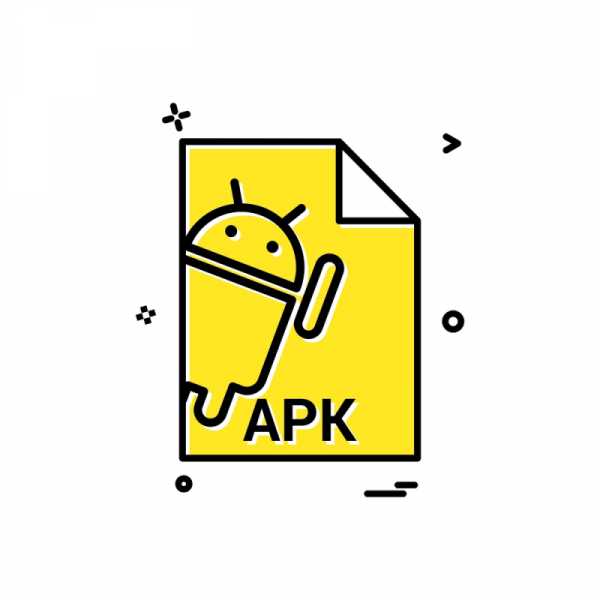
Описание формата
Формат APK представляет собой архивную папку Zip. В файле содержится информация о кодах, из которых скомпилировано приложение. Для создания таких файлов на операционной системе Android используется стандарт, разработанный группой Open Handset Alliance. Корпорация Google пользуется продуктом Software Development Kit. После того, как нужные файлы добавлены в архив, добавляется программный код, сертификаты и текстовое описание. Затем создается архив, основанный на формате JAR.
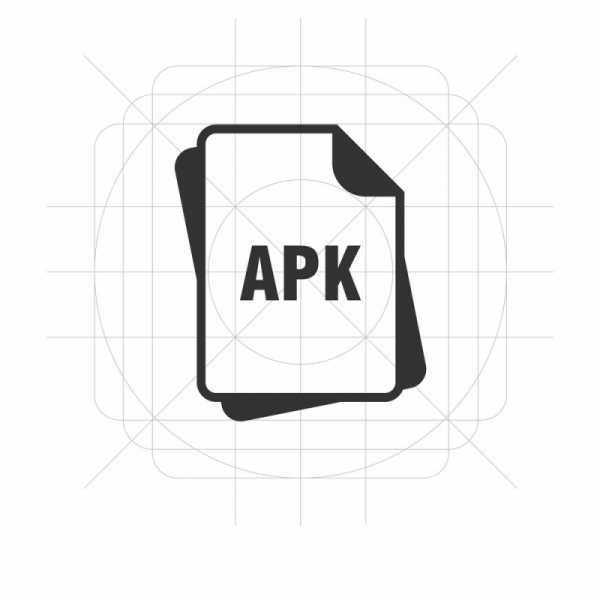
Открыть APK на ПК
Перед открытием APK-файла на ПК c Windows 10 и ниже, проверьте его на наличие вирусов. Не скачивайте приложения с незнакомых сайтов, поскольку под видом расширения APK вместо игр распространяются “пиратские” сборки с вредоносными функциями. Чтобы просмотреть содержимое APK-файла, подойдет любой архиватор, например, 7-Zip.
- Запустите программу.
- Нажмите кнопку «Файл», в контекстном меню выберите «Открыть».
- Найдите нужный APK и дважды кликните. Внутренние файлы отобразятся в окне программы.

Чтобы инсталлировать приложение из APK-архива на компьютер, воспользуйтесь программой BlueStacks. В утилиту уже встроены 10 приложений, которые доступны для установки. Для установки выполните ряд простых действий:
- Скачайте установочный файл эмулятора и запустите его.
- Настройте аккаунт Google: введите адрес почты и пароль.
- После синхронизации с учетной записью откроются доступные площадки для скачивания приложений.
- Нажмите кнопку «Поиск» и введите название нужного приложения.
- Подтвердите одноразовую настройку.
- Найдите приложение, скачайте и установите.
- Игра запустится на компьютере.

Открыть APK на Android
Основная сложность установки APK-файлов на андроиде заключается в том, что по умолчанию Google запрещает использование приложений из неизвестных источников. Это нужно, чтобы защитить неопытных пользователей от потенциально вредоносных программ, поэтому перед загрузкой приложения убедитесь в его безопасности. Далее выполните несложные действия, чтобы открыть файл APK на смартфоне:
- В разделе «Настройки» выберите пункт «Безопасность».
- В подменю «Администрирование устройства» отметьте “галочкой” пункт «Неизвестные устройства».
- Через стандартный Проводник или другой файловый менеджер найдите в памяти смартфона (внешней или внутренней) нужный файл и нажмите для установки.
- После распаковки приложение появится на рабочем столе.
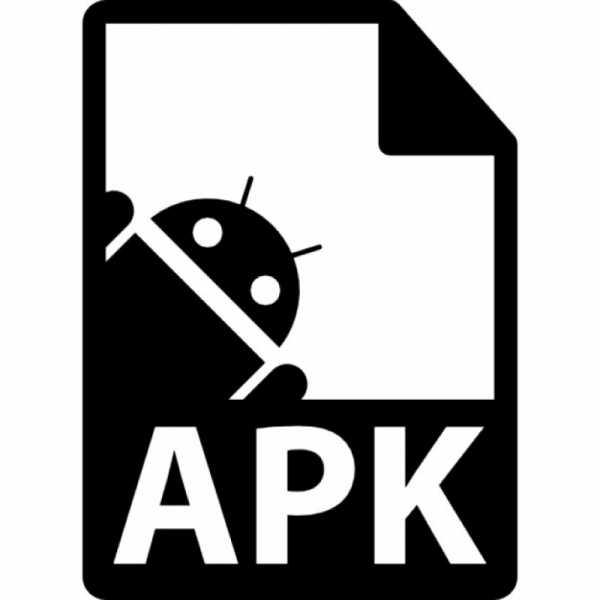
Частые проблемы
Если файл АПК не открывается на смартфоне, проверьте разрешение на установку из неизвестных источников (описано в предыдущем разделе).
Иногда сборка файла требует ревизию определенной версии ОС, например, Android 7 и выше. Если у вас более ранняя версия, то приложение не установится.
Иногда APK-packge не открывается из-за того, что приложение уже установлено на смартфоне. В таком случае сначала удалите старую утилиту и запустите файл APK.
Как открыть файл apk для Андроид
Автор Анастасия Тищенко На чтение 4 мин. Просмотров 38 Опубликовано
Опыт работы с файлами типа APK есть практически у всех пользователей, которые хоть раз скачивали какое-либо приложение с Google Play. При нажатии на кнопку, запускающую установку программы, система автоматически переносит APK на устройство и в результате скачивания запускает последующий процесс установки. Прибегать к самостоятельной установке файлов данного типа можно в случае отсутствия необходимого приложения в магазине или желания скачать его в бесплатной версии. Иными словами, самостоятельно открывать APK файл приходится в случае установки какой-либо программы не из магазина приложений. В данной статье мы узнаем более подробно о файлах указанного типа и расскажем три эффективных способа их распаковки. Приятного прочтения!
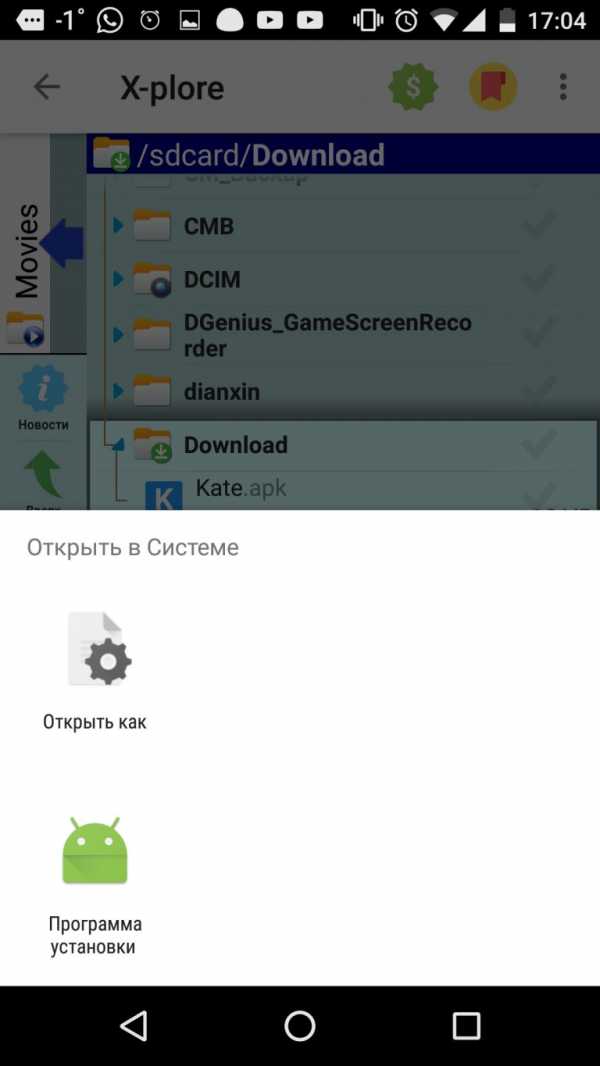
Apk файлы – что это?
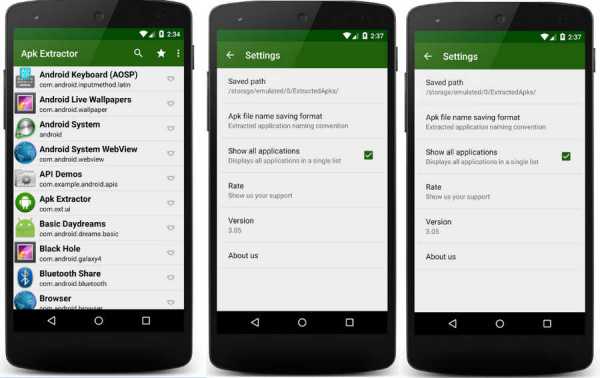
APK файлы представляют собой особый тип файла, содержащий в своем составе конкретные приложения для установки в системах на базе Android. Они аналогичны по работе установочным программам на компьютере. Пользователю остается только открыть файл, после чего процесс установки выполнится в автоматическом режиме. Именно APK формат считается основным в целях проведения распространения инсталляторов программ, благодаря чему при запуске подобных файлов по умолчанию начинается установка. Открыть файл данного формата довольно трудно, но возможно.
Системные настройки
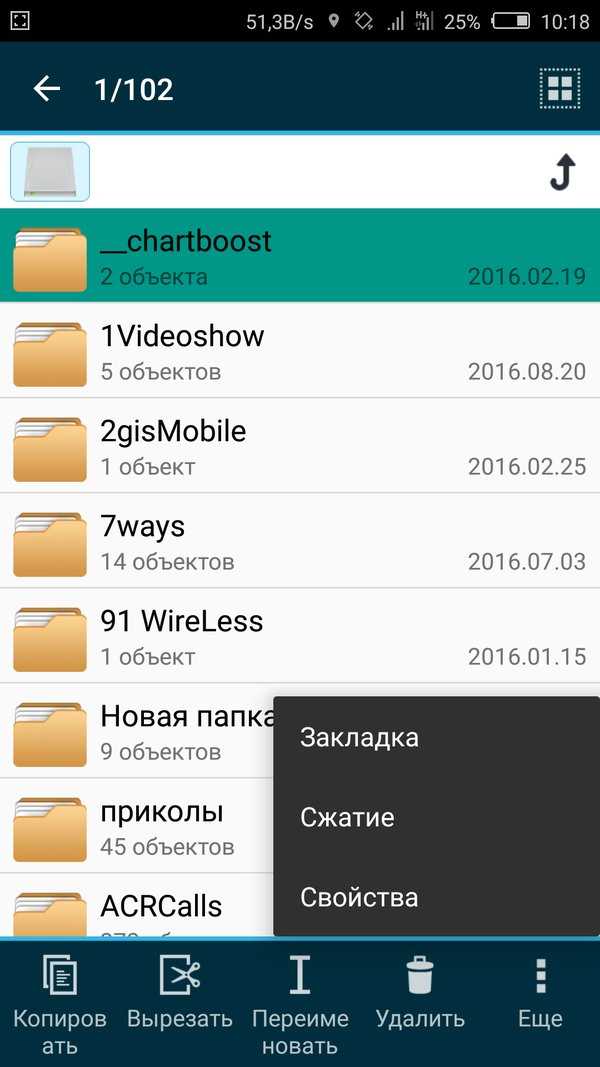
Если вы хотите обойтись без скачивания и установки сторонних программ, то достаточно воспользоваться системными средствами.
Инструкция по работе:
- Включите функцию, позволяющую проводить скачивание из неизвестных источников.
- С помощью браузера скачайте необходимый файл в формате с какого-либо сайта.
- По окончанию загрузки перейдите по уведомлению, находящемся в строке состояния.
- Нажатие кнопки загрузки вызовет обычный процесс установки программы.
Данный метод является максимально простым и понятным для каждого пользователя. Дополнительно ко всему он не требует затрат по времени и памяти с целью установки специализированного приложения.
My APK
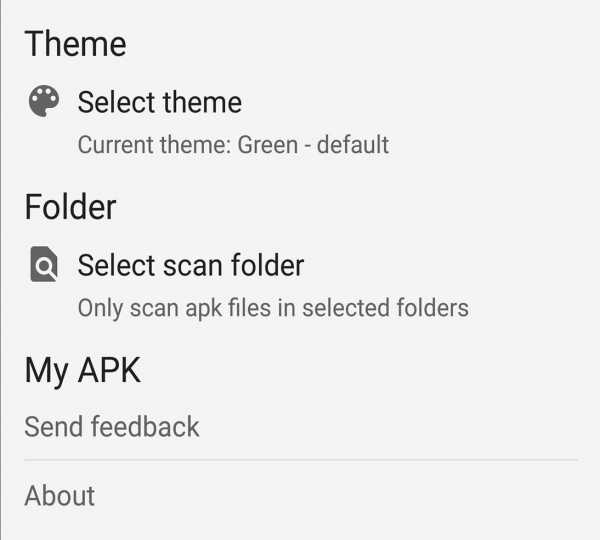
Существует возможность многократного ускорения процесса установки программ из APK формата с помощью специального приложения – My APK. Он является популярным менеджером, предназначенным к работе с инсталляторами и уже установленными программами.
Алгоритм действий:
- Активируйте и разрешите устройству осуществлять установку программ из неизвестных источников.
- Запустите программу и в верхнем правом углу нажмите на кнопку “apks”.
- В результате недолгого сканирования перед вами появится список со всеми файлами APK формата, находящимися на устройстве.
- Среди предложенного списка найдите необходимый. Для удобства можно воспользоваться фильтром поиска по дате или названию.
- Нажмите на нужный файл, после чего появится окно с расширенными свойствами. Прочтите информацию и нажмите на троеточие в нижнем правом углу.
- В открывшемся контекстном меню активируйте пункт установки.
Использовать вышеописанный способ и программу удобно, в случае если вам неизвестно местонахождение файла или их у вас скачано много.
MiXplorer
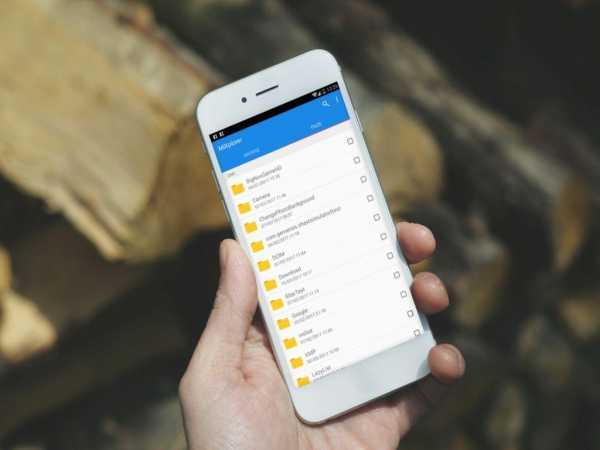
В данной программе предусмотрен специальный встроенный инструмент, позволяющий открывать и смотреть содержимое файлов в формате APK.
Посмотреть материалы можно следующим образом:
- Выполните запуск приложения.
- Откройте папку, содержащую необходимый файл.
- Нажмите на файл, в результате чего появится контекстное меню.
- Активируйте “Explore”.
- В результате выполнения вышеупомянутых действий возникнет окно со всем содержимым файла, доступным к просмотру.
Установку приложения из установщика вызовут следующие действия:
- Войдите в пункт настроек и там в безопасность.
- Выберите пункт неизвестных источников и активируйте переключатель на него.
- Зайдите в программу и откройте каталог, содержащий размещенный файл в нужном формате.
- Нажатие по каталогу способствует вызову меню, в котором следует выбрать установщика пакетов.
- Подтвердите действия и ожидайте установку.
Стоит отметить, данный инструмент находится во многих менеджерах файлового типа. Во всех них алгоритм практически идентичен вышеописанному.
Выводы
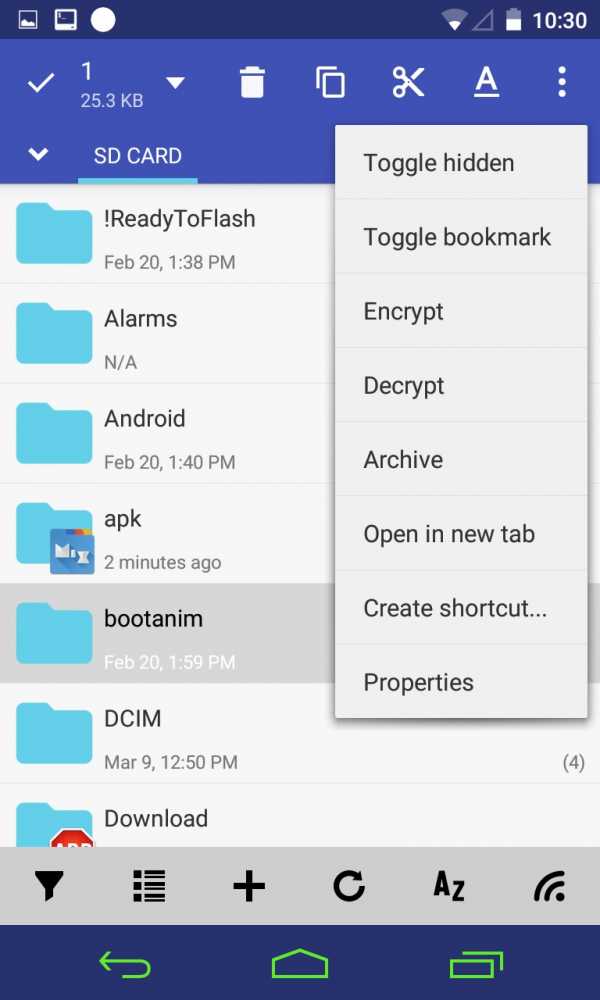
Файлы в формате APK встречаются при скачивании каких-либо программ через браузер или со сторонних ресурсов. Справиться с установкой такого формата довольно просто, но поскольку скачивание производилось не с магазина приложений, этот процесс следует делать вручную. В этом могут помочь специальные программы по открытию и установке файлов. В некоторых случаях можно обойтись и без них, например, использовав элементарные системные настройки. Главным моментом во всех случаях является активация функции, разрешающей устройству проводить установку программ с малоизвестных источников. Процесс не занимает много времени и не доставляет проблем пользователям.
Как открыть файл APK на компьютере
Как открыть APK файл на компьютере
22.03.2017

APK (Android Package) – это специальный архив исполняемого приложения для запуска на девайсах с системой Android. Такой файл содержит программный код, ресурсы, активы и другие нужные для приложения элементы. Несмотря на то, что APK представляет из себя архив, он не шифруется, так как в этом нет надобности. Исполнение происходит с помощью DalvikVM – виртуальной машины.
На устройства с системой Андроид выпускается множество интересных приложений. Скачать их прямо на свой компьютер, можно разными способами, с магазина Google Play или со специальных сервисов. После скачивания файл, рекомендуется, проверить на наличие вирусного кода. Если вы хотите испробовать приложение прямо на своём компьютере, или открыть сам архив, то возможно данные рекомендации будут вам полезны.
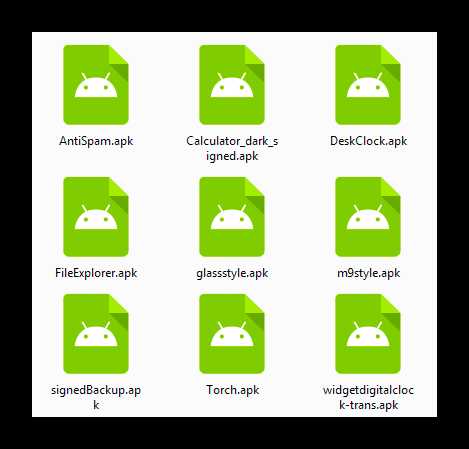
Запуск APK файлов на компьютере
По разным причинам пользователи желают запустить приложение в формате АПК на компьютере. Кто-то хочет испробовать игру с тяжёлой графикой, но параметры телефона не позволяют. Кому-то просто интересно посмотреть, как будет выглядеть и функционировать приложение. Причин может быть много и для осуществления данного замысла есть масса программ. Для этой задачи хорошо подойдут специальные эмуляторы Android.
Способ 1: BlueStacks
BlueStacks – это специальная программа для запуска Андроид игр. Она не эмулирует саму систему Android, но достаточно удобен для использования. Может синхронизироваться с вашим смартфоном. Доступно большое количество языков, в том числе русский.
- Запустите Blue Stacks.
- Сбоку выберите значок «Установка APK» («Install APK»).
- Откройте нужный вам файл.
- Начнётся установка.
- Когда приложение установится, зайдите в меню и запустите игру.
- Как видите, игра открывается успешно.
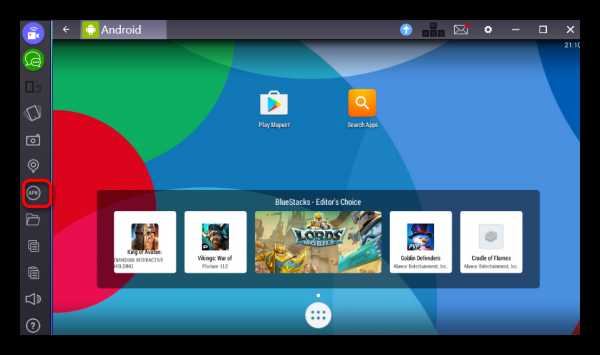
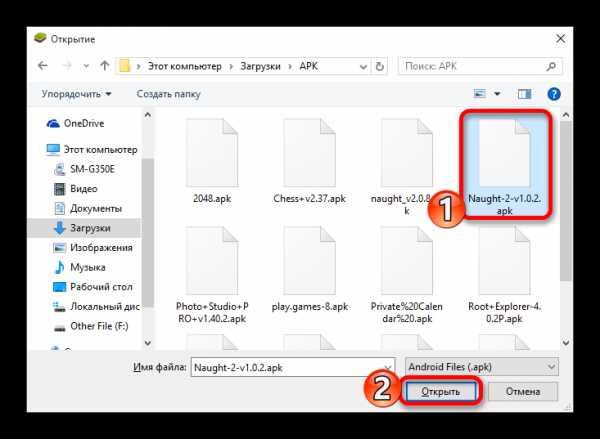
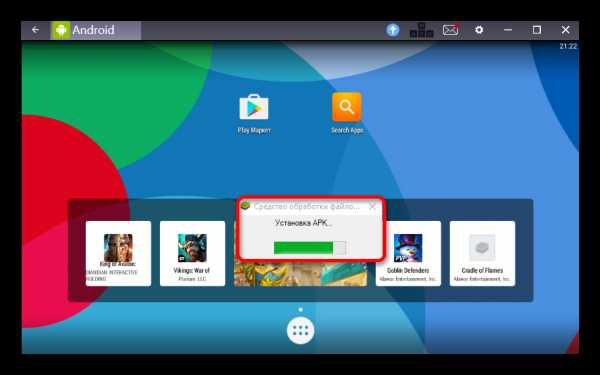

Способ 2: Droid4X
Droid4X разработан на базе Андроида 4.2.2, что обеспечивает ему совместимость с большой частью приложений магазина Google Play. Программа имеет множество достоинств. Например, простота использования, возможность использовать свой геймпад или смартфон для управления в эмуляторе, поддержка сенсорного экрана. После установки данного эмулятора, открытие всех APK будет проходить через данный софт по умолчанию.
Скачать программу Droid4X
Учтите, что если у вас на компьютере присутствует VirtualBox, то установка Droid4X удалит его.
- Нажмите дважды левой клавишей по АПК файлу или откройте контекстное меню правой кнопкой и выберите «play with Droid4X».
- Появится уведомление, что установка началась, а через некоторое время, – закончилась.
- Запустите Droid4X. В главном меню будет иконка установленного приложения.
- Как видите, всё работает.
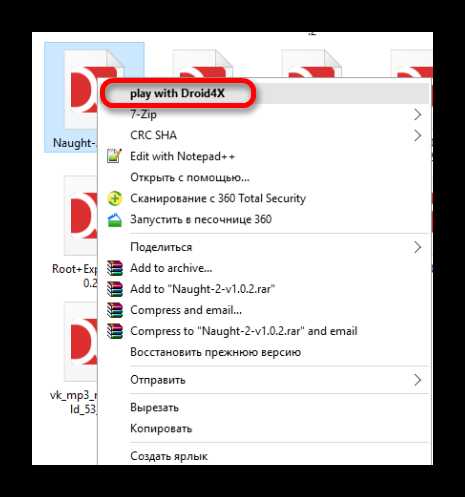
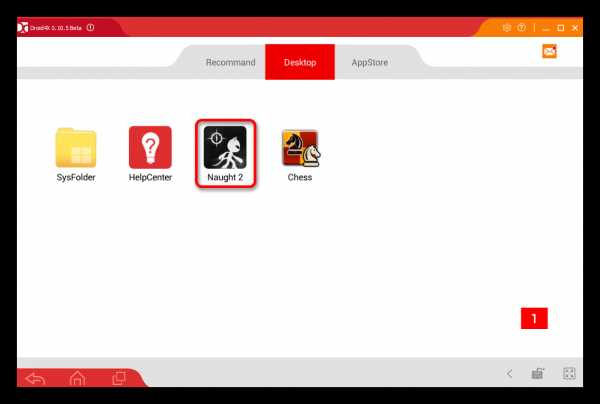
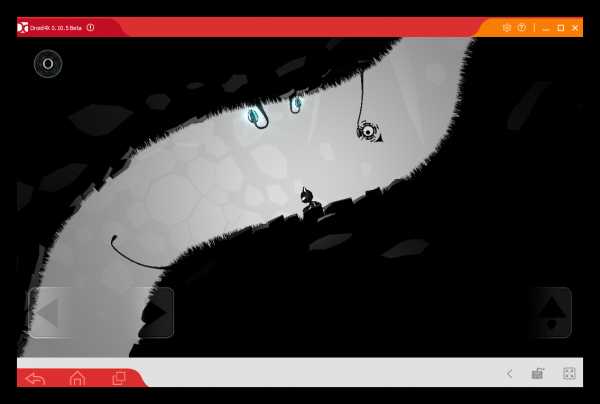
Способ 3: Genymotion
Genymotion – это полноценный эмулятор Андроид, который активно используется разработчиками для тестирования приложений и игр. Для скачивания и работы с данным программным обеспечением, нужно зарегистрировать аккаунт на официальном сайте. Программа условно-бесплатная, если вы просто хотите испытать этот эмулятор, то подойдёт вариант без премиума функций. Доступен на английском и французском языках. Для полноценной работы, вам понадобится виртуальная машина. Например, подойдёт VirtualBox.
Скачать Genymotion с официального сайта
- Запустите Genymotion.
- Нажмите кнопку «Add».
- В следующем окне выберите подходящее вам виртуальное устройство. Здесь можно отсортировать девайсы по версии Андроид, модели телефона. После, нажмите «Next».
- Далее, вы перейдёте к просмотру деталей вашего виртуального устройства. Здесь вы можете его переименовать на ваше усмотрение. Снова нажмите «Next».
- Начнётся загрузка.
- После завершения загрузки зайдите в VirtualBox и контекстном меню выберите «Запустить» — «Обычный запуск».
- Подождите несколько минут.
- Перейдите к окну Genymotion и нажмите кнопку «Start».
- Загрузится вот такое окно.
- Для установки приложений, нужно сначала установить Genymotion ARM Translation. Просто перетащите архив в окно эмулятора и дождитесь завершения.
- После, перезагрузите виртуальную машину. Закройте, а потом снова откройте систему в VirtualBox и Genymotion.
- Теперь вы можете открывать приложения. Для этого, просто перетащите АПК файл в окно эмулятора и дождитесь завершения установки.
- Игра запустится автоматически.
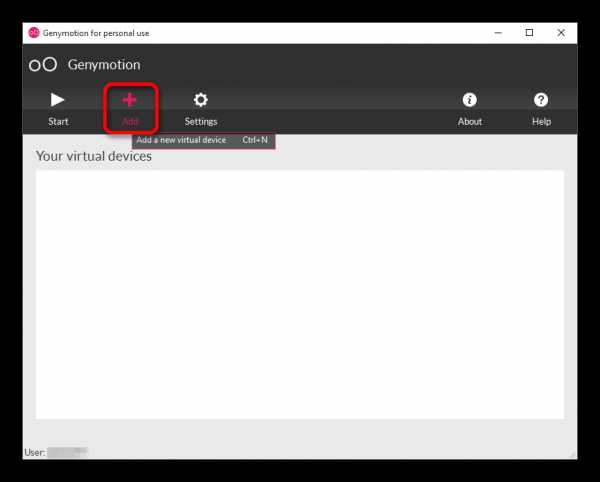
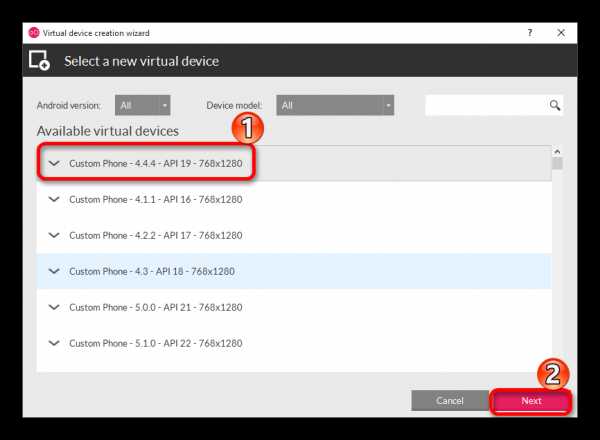
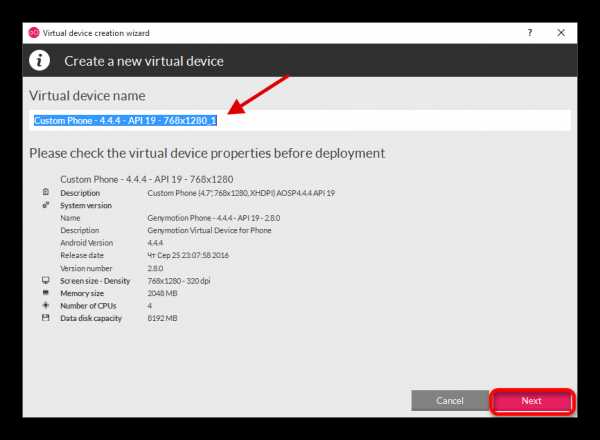
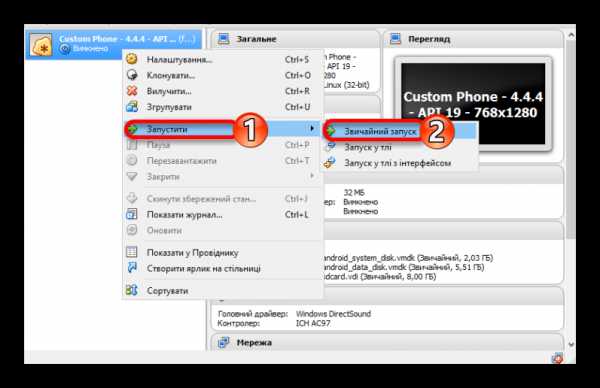
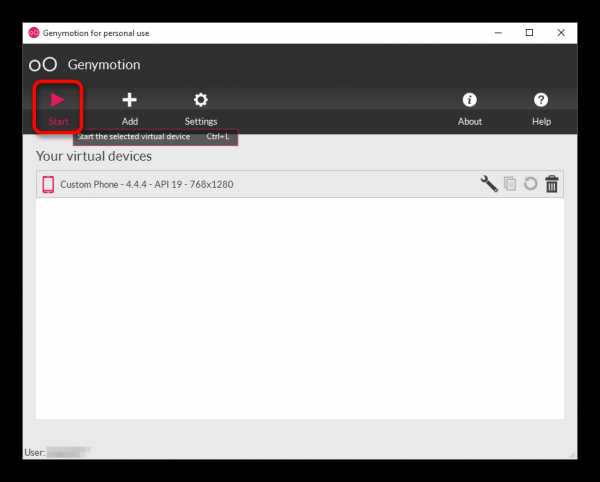
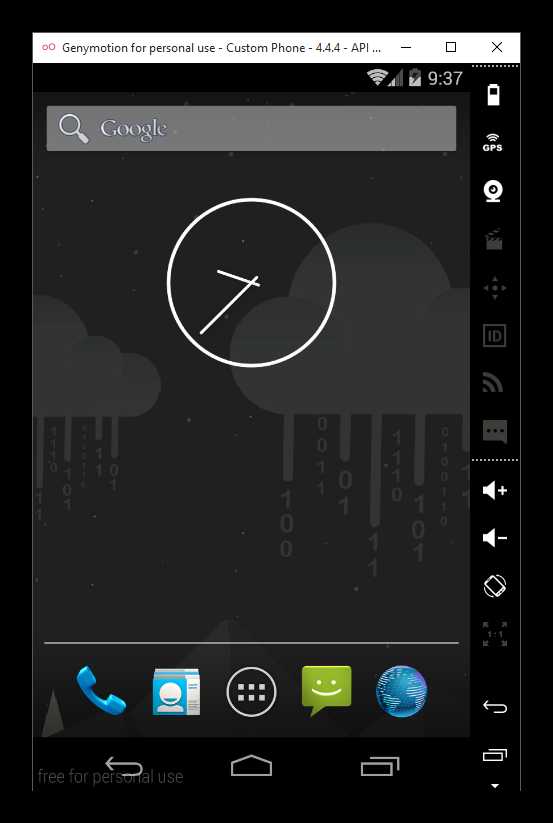
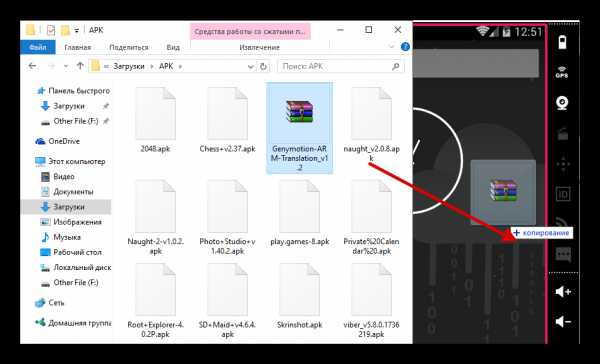
Скачать Genymotion ARM Translation
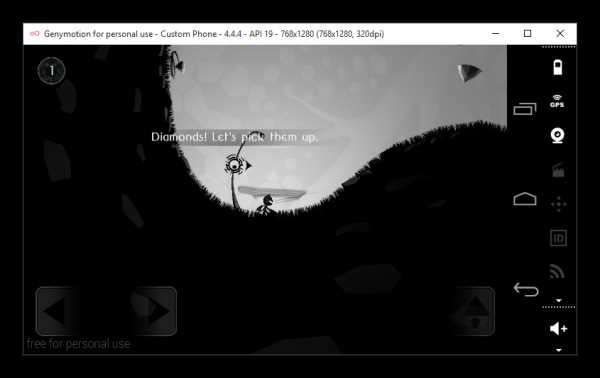
Просмотр APK файлов
Чтобы просмотреть содержимое АПК, потребуется архиватор. Обычно, в файлах такого формата нет ничего секретного. Они содержат различные ресурсы для приложения или игр. Есть несколько способов его открытия.
Способ 1: 7-Zip
7-Zip — универсальный и бесплатный архиватор, который поддерживает сразу несколько алгоритмов сжатия, форматов данных. Переведён на различные языки. Чтобы воспользоваться им, вам не придётся делать что-то сложное.
- Кликните по нужному файлу правой клавишей.
- В контекстном меню выберите «7-Zip» — «Открыть архив».
- После, вы увидите вот такой список. Также, вы можете разархивировать, но выбрав пункт «Добыть файлы».
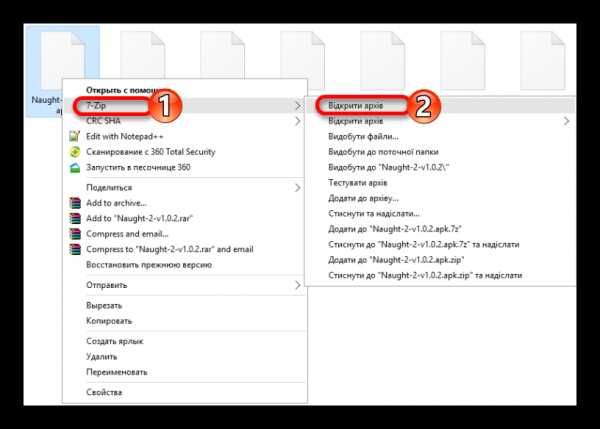
Способ 2: WinRAR
WinRAR — популярный и многофункциональный архиватор, поддерживающий шифрование, создаёт данные для восстановления повреждённого архива. Бесплатен 30 дней. Распаковывает APK, но для этого вам придётся изменить расширения файла.
- Нажмите правой клавишей по файлу и выберите «Переименовать».
- Смените расширение после точки на ZIP.
- Теперь откройте его с помощью архиватора, выбрав «Open with WinRAR».
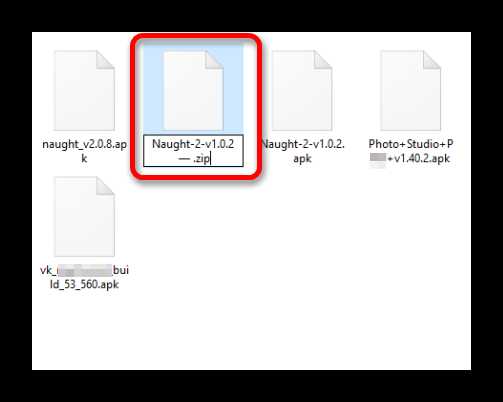
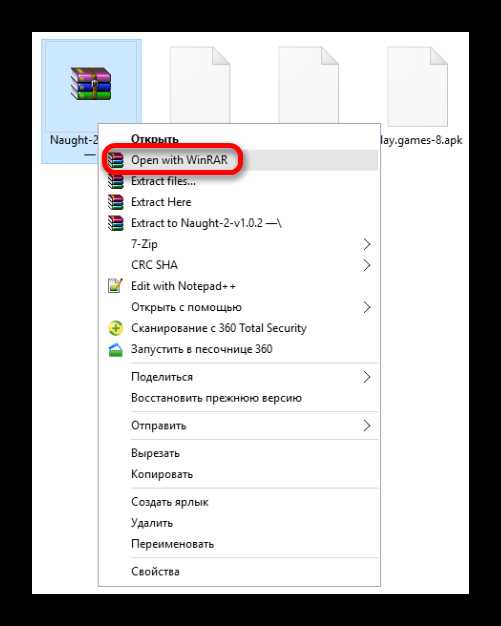
Готово.
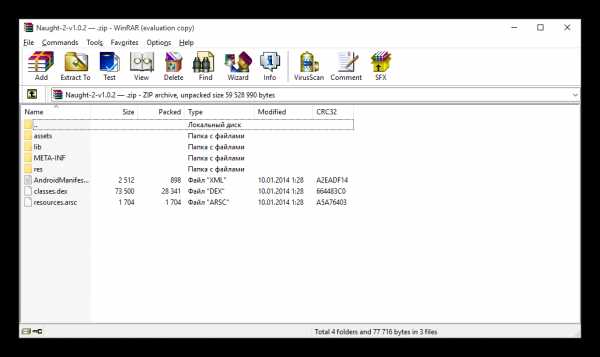
В принципе, сменив расширение файла, можно открыть его любым архиватором.
Способ 3: Total Commander
Total Commander – это продвинутый файловый менеджер, который имеет встроенный архиватор, имеет множество плагинов, которые расширяют возможности программы. Им без труда можно распаковать АПК архив.
- Откройте Total Commander.
- Найдите и выберите нужный файл. Сверху нажмите на иконку «Распаковать файлы».
- В следующем окне выберите куда распаковывать содержимое, нажмите «ОК».
- После процедуры вы можете найти данные там, куда указали в настройках.
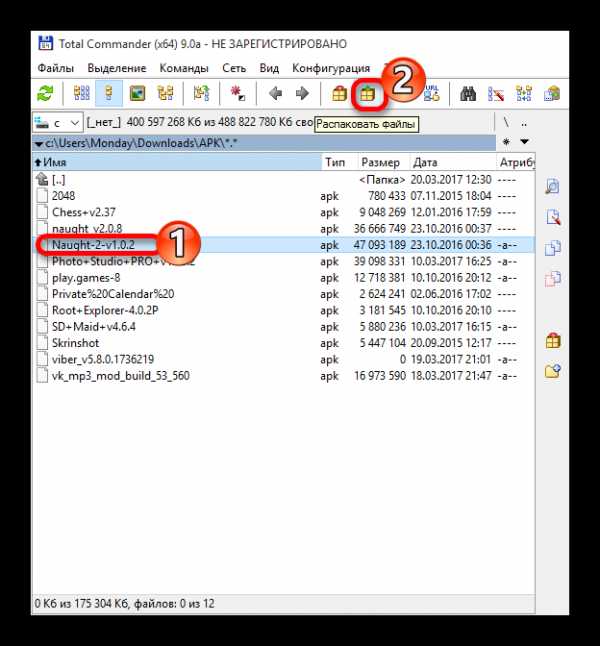

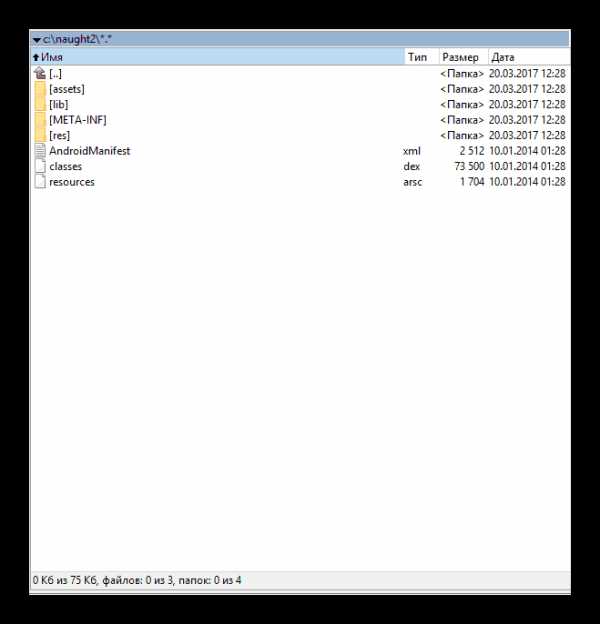
Расскажи друзьям в социальных сетях
Как открывать файлы APK
Файл APK - это файл пакета приложения, предназначенный для операционной системы Android - ОС Google для смартфонов и планшетов. Файл APK - это полный пакет для приложения Android: он содержит все файлы и данные приложения, от его манифеста и ресурсов до скомпилированного кода приложения для приложения, аккуратно завернутые и связанные бантиком в виде одного файла. Файл APK для приложения Android можно использовать для установки приложения на смартфон или планшет после того, как оно было перемещено на него.Файлы APK предназначены для использования только на устройствах под управлением операционной системы Google Android.
Однако многие люди задаются вопросом, могут ли они открывать файлы APK на компьютере, работающем, например, под управлением операционной системы Windows. Что ж, файлы APK очень похожи на файлы JAR (Java Archive) с точки зрения состава, и оба формата файлов в значительной степени основаны на формате файла «.ZIP», который есть у заархивированных файлов. В этом случае вы можете открыть файл APK на компьютере с Windows, открыв его в WinRAR, WinZip или любой другой программе архивирования файлов (или переименовав файл APK, о котором идет речь, чтобы иметь расширение.zip вместо расширения .apk, а затем разархивируйте его с помощью программы архивирования файлов). Когда вы открываете APK-файл на компьютере таким образом, вы сможете заглянуть в его внутренности - вы сможете увидеть каждый файл, включенный в пакет приложения.
Однако то, что вы не сможете сделать, открыв файл APK на компьютере, распаковав его, - это установить или запустить приложение Android, для которого оно предназначено. Единственный способ выполнить скомпилированный код приложения - это APK f
.android - Как открыть файлы apk
Переполнение стека- Около
- Товары
- Для команд
- Переполнение стека Общественные вопросы и ответы
- Переполнение стека для команд Где разработчики и технологи делятся частными знаниями с коллегами
Open APK File - Как загрузить программы открытия и установить на ПК с Windows
Что такое файл .APK
APK - это пакет Android. Формат файла APK разработан Google и относится к категории исполняемых файлов. Он также находится в формате zip.
Со временем его популярность выросла, поскольку эти файлы APK позволяют легко загружать определенные мобильные приложения, которые нельзя загрузить на устройства Android через Google Play Store.
В этой статье мы узнаем больше об этом уникальном суффиксе пакета Android, типе, формате, функциях и соответствующем программном обеспечении.
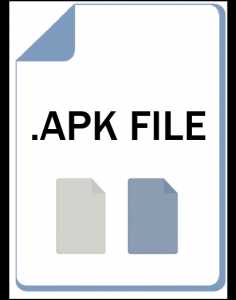
Как открыть файлы Apk на Android
Android - мобильная операционная система Google, созданная для работы на устройствах Android. Когда вы покупаете новое мобильное устройство Android, оно обычно поставляется с предустановленным множеством приложений и файлов.
Если вам нужно приложение, которое не было предустановлено, вы можете посетить Google Play, чтобы загрузить такое приложение в формате APK.
После загрузки приложения из Google Play оно автоматически устанавливается на ваше устройство Android с расширением .apk.
Если вы загружаете приложения из источника, отличного от Google Play, вам придется выполнить процедуру ручной установки, прежде чем приложение из внешнего источника станет доступным для использования на вашем мобильном устройстве.

Вы можете найти множество веб-сайтов, предлагающих прямую загрузку APK для пользователей Android, которые могут захотеть установить приложения в соответствии с ручной процедурой.
Если вы предпочитаете ручную процедуру установки, вам придется доверять сторонним источникам или платформам для установки приложения и файлов.
Важно внимательно следить за внешним источником, из которого загружается такое приложение. Так как некоторым вечным источникам доверять нельзя. Некоторые из них могут внедрить на мобильное устройство вредоносное или шпионское ПО.
Не загружайте приложение из внешнего источника, за исключением случаев, когда источнику можно доверять. Они могут распространять вредоносное ПО точно так же, как.EXE-файлы и Windows.

Как установить файлы APK на устройство android
Следуйте приведенным ниже инструкциям, чтобы установить его. Перед тем, как начать процесс установки или загрузки, убедитесь, что веб-сайту или внешнему источнику можно доверять.
Android позволяет бесплатно устанавливать сторонние приложения, что является одной из основных функций, отличающих операционную систему Android от iOS.
Однако приложения, загруженные из стороннего источника, не будут устанавливаться автоматически, в отличие от приложений, загруженных непосредственно из Google Play.
Сторонние приложения сохраняются на вашем мобильном устройстве как .APK и ожидают ручной установки, прежде чем они станут доступны для использования.
Разрешение на установку
Ваше мобильное устройство Android автоматически настроено так, чтобы не разрешать загрузку сторонних приложений. Таким образом, перед продолжением вы должны разрешить загрузку. Выполните следующие действия, чтобы разрешить загрузку и установку:
- Перейдите на экран настроек телефона
- Нажмите «Безопасность», и это приведет вас к настройкам безопасности Android .
- Установите флажок напротив «Неизвестные источники», чтобы разрешить установку приложений из неизвестных источников.
- Затем появится диалоговое окно с предупреждением о риске установки приложений из неизвестных источников.
- Нажмите ОК, чтобы начать загрузку.
Этот параметр позволяет загружать любое приложение из внешнего источника, даже не посещая Google Play с той же целью.
Как установить
- Вы можете сохранить файл как вложение к электронному письму или загрузить его из Интернета. Если вы получили APK в виде вложения к электронному письму, просто нажмите «Установить», чтобы загрузить его на свое мобильное устройство.
- Когда вы найдете его в Интернете, проверьте папку «Загрузки» на мобильном устройстве на наличие APK.
- Затем щелкните по нему, чтобы установить.
- Если ваше устройство настроено так, чтобы не разрешать установку из внешнего источника, вас могут попросить разрешить установку третьей стороной, прежде чем вы продолжите установку.
- После завершения установки появится подтверждающее сообщение с сообщением о том, что установка завершена.
- После этого вы можете открывать файлы на своем мобильном устройстве.
Как открывать файлы APK на ПК и ноутбуке - Программы
Это некоторые программы, которые вы можете скачать бесплатно и использовать для управления редактированием, просмотром, открытием и конвертированием на ПК с Windows, ноутбуках, Mac, Linux, Android и устройствах Apple.
Вы можете сделать это, как описано ниже. По умолчанию эти приложения не запускаются. Вам необходимо скачать установочный эмулятор, бесплатный установщик.
Выберите операционную систему и выберите одну из бесплатных программ для просмотра apk на ПК, MAC или мобильном устройстве.
Это общие инструкции:
- Найдите свой файл .APK.
- Дважды щелкните по нему на ПК или ноутбуке. Нажмите на него или на мобильное устройство Android.
- В открывшемся окне с программой выберите открыватель Apk из списка ниже.
- Подтвердить.
- Просмотрите файлы формата пакета Android.
Как запустить и просмотреть в Windows 10 на ПК и ноутбуке
Какое приложение лучше? Файлы пакета Android по умолчанию не запускаются на ПК с Windows 10 или ноутбуке.Вам необходимо скачать apk file opener для ПК или ноутбука, чтобы сделать это. Некоторые программы-эмуляторы Android будут работать.
Чтобы запустить и просмотреть его в операционной системе Windows 10 или более ранних версиях на ПК, используйте любой из открывателей файлов apk для бесплатной загрузки:
NoxPlayer Nox
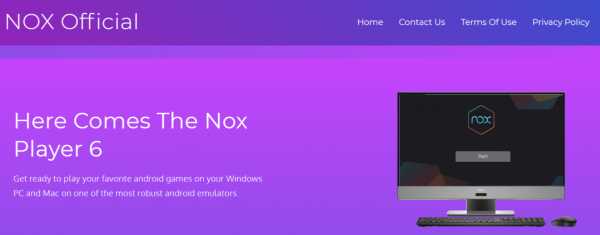
Noxplayer Nox: Программа Noxplayer - это программа для открытия APK для игр, поэтому Noxplayer открывает этот формат пакета.
Genymotion
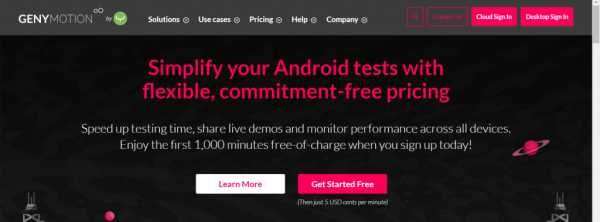
Genymotion: Genymotion - еще одна программа для открытия APK.Это программа-эмулятор Android для ПК, которая открывает APK-файлы. У вас есть 1000 бесплатных минут с Genymotion.
Bluestacks
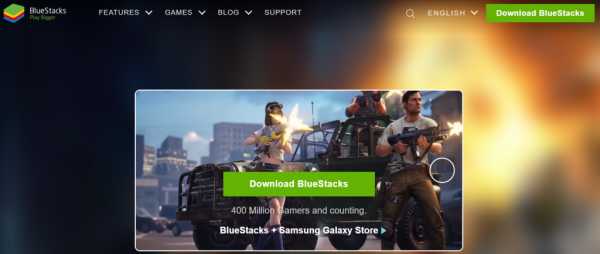
Bluestacks - еще один вариант эмулятора Android для APK-игр. Просто скачайте Bluestacksinstaller с сайта bluestacks.com и дважды щелкните по нему, чтобы установить на свой компьютер.
Другие программы
- WinRAR 5
- 7-Zip
- Corel WinZip 23
- Программа просмотра файлов Plus
- Google Android SDK
Программы, открывающие его в Mac
Вы также можете запустить его в операционной системе Mac, используя любую из следующих программ для открывания MAC:
- Google Android SDK
- Nox Плеер Nox
- Утилита Apple Archive
- BlueStacks
- Смит Micro DtuffIt Deluxe 16
- Genymotion
Открытие в iOS
Невозможно открыть Apk в IOS.Нет ни одного приложения, которое могло бы это сделать.
Открытие в Linux
Вы также можете получить к ним доступ в операционной системе Linux. Для этой цели вы можете использовать две программы для открытия файлов пакетов Android:
- Genymotion
- Google Android SDK.
Как это сделать в Chromebook
Chromebook по умолчанию не поддерживает файлы этого типа. Вам необходимо загрузить и установить файловый менеджер Android, например Solid Explorer , чтобы имитировать, запускать и просматривать их на вашем Chromebook.
Обратите внимание, что для загрузки приложения необходимо установить флажок «неизвестные источники». Это доступно только в режиме разработчика.
Проблемы с открытием или не могу открыть
Если у вас возникли проблемы с открытием файлов формата пакета Android, попробуйте следующее:
- Убедитесь, что у вас есть права администратора на вашем компьютере, ПК, MAC или мобильном устройстве.
- Обновитесь до последней версии используемого вами открывателя.
- Попробуйте разные открывашки.
- Переустановите программное обеспечение эмулятора Android.
Как конвертировать файлы APK
Вы можете конвертировать их в .BAR Это необходимо для использования пакета Android с вашим BlackBerry.
Преобразование в ZIP очень просто. Просто переименуйте файл apk с суффикса .apk в суффикс .zip, и все готово.
Безопасно ли удалять?
Удалить .apk для вашего компьютера безопасно. Но не делайте этого на мобильном телефоне, если вы не уверены.Обязательно сначала сделайте резервную копию файлов. В противном случае вы не сможете его восстановить.
Проблемы с открытием файлов APK или он не открывается?
Если у вас есть проблемы с открытием, просмотром, редактированием или чтением .APK формата, попробуйте следующее:
- Сделайте свои права администратора. Если нет, войдите как администратор.
- Загрузите последнюю версию программного обеспечения или обновите ее.
- Попробуйте конвертировать этот формат .apk в другой.
- Запустите антивирус на вашем компьютере или мобильном устройстве.
- Попробуйте другую программу для открытия программ или эмулятор из предложенного списка.
Содержимое файла APK
APK означает пакеты Android и содержит все необходимые файлы для программы Android. Проверьте ниже список папок и архивов, которые вы можете найти в этом формате:
- META-INF /: Содержит список ресурсов в архиве, включая подпись и манифест.
- Lib /: Содержит собственные библиотеки, работающие на заданных архитектурах устройств.
- Res /: Содержит ресурсы, не добавленные к ресурсу.arsc, как изображения
- AndroidManifest.xml: Он описывает имя, содержимое и версию.
- Classes.dex: Это компиляция классов Java, которые следует запускать на устройстве .DEX.
- Resources.arsc: Это компиляция ресурсов, необходимых для приложения (ARSC), в виде строк.
Как просмотреть содержимое
APK-файлов сохраняются на мобильном устройстве в формате .Zip. Вы можете использовать любой инструмент для распаковки zip-архива для их запуска и извлечения.
Кроме того, его можно переименовать в .zip, если вы хотите проверить содержимое, вы также можете использовать открытое диалоговое окно приложения zip для доступа к содержимому.
.APK Расширение файла - Что такое файл .apk и как его открыть?
Файл APK - это приложение, созданное для Android, мобильной операционной системы Google. Некоторые приложения предустановлены на устройствах Android, а другие можно загрузить из Google Play. Приложения, загруженные из Google Play, автоматически устанавливаются на ваше устройство, а приложения, загруженные из других источников, необходимо устанавливать вручную.
APK-файл открывается в проводнике Windows после извлечения
Обычно пользователи никогда не видят APK-файлы, потому что Android выполняет установку приложений в фоновом режиме через Google Play или другую платформу распространения приложений.Однако есть много веб-сайтов, которые предлагают прямую загрузку файла APK для пользователей Android, которые хотят сами устанавливать приложения вручную. В этом случае вы должны быть осторожны и доверять источнику файла APK, потому что вредоносное ПО может распространяться в файлах APK, как и в случае файлов Windows и .EXE.
Как установить файл APK на устройство Android?
Вы можете установить файлы APK вручную, следуя этим инструкциям. Убедитесь, что вы доверяете источнику файла APK.
Что содержит файл APK?
ПакетыAndroid содержат все необходимые файлы для одной программы Android. Ниже приведен список наиболее известных файлов и папок:
- META-INF /: содержит файл манифеста, подпись и список ресурсов в архиве.
- lib /: собственные библиотеки, работающие на определенных архитектурах устройств (armeabi-v7a, x86 и т. Д.).
- res /: ресурсы, такие как изображения, которые не были скомпилированы в ресурсы.arsc
- assets /: необработанные файлы ресурсов, которые разработчики связывают с приложением
- AndroidManifest.xml: описывает имя, версию и содержимое файла APK.
- classes.dex: скомпилированные классы Java для запуска на устройстве (файл .DEX)
- resources.arsc: скомпилированные ресурсы, такие как строки, используемые приложением (файл .ARSC)
Как просмотреть содержимое файла APK?
APK-файлов сохраняются в сжатом виде.ZIP формат и может быть открыт любым инструментом распаковки Zip. Поэтому, если вы хотите изучить содержимое файла APK, вы можете переименовать расширение файла в «.zip» и открыть файл, или вы можете открыть файл непосредственно через диалоговое окно открытия приложения Zip.
Как создать файлы APK?
Приложениядля Android разрабатываются с использованием Android Studio, официальной среды разработки для разработчиков программного обеспечения Android. Он доступен для Windows, Mac и Linux и позволяет пользователям разрабатывать приложения и готовить их для загрузки в службу распространения, например в Google Play.Когда приложения готовы, разработчики могут встроить их в файлы APK и подписать их для выпуска.
ПРИМЕЧАНИЕ. Подробную информацию о новом формате публикации Google для разработчиков см. В описании .AAB.
.Что такое APK-файл и как его открыть?
Просмотр содержимого APK-файла
ДокументAPK имеет сравнимую организацию с ZIP-записью и может быть открыт с помощью приложений, которые могут открывать ZIP-документы. Появления таких приложений заплавляют WinRAR, WinZIP, 7-Zip. Связи с ними открыты на территории нашего сайта «Поддерживающие URL».
В случае, если вы удалите информацию из документа APK с помощью приложения для разархивирования ZIP, вы можете увидеть отдельные записи из пакета APK с помощью приложений, подходящих для просмотра этого конкретного типа документа.
Вы можете представить документ APK на любом отличном устройстве Android, например, как вы представляете приложение на ПК. В момент, когда вы загружаете приложение из магазина Google Play, вы инструктируете свое устройство загрузить документ APK с исполняемым кодом приложения и представить его. Таким же образом вы можете представить приложение Android с веб-страницы архитектора, загрузив запись APK с помощью веб-программы. Обычно основа документов APK, загружаемых из Интернета, не работает на устройствах Android.Чтобы создать основу для любого документа APK на ваших устройствах, придерживайтесь наших правил о том, как ввести страницу записи APK.
Структура файла APK
Объединенный код приложения хранится в конверте «lib». Этот органайзер может содержать различные подпапки, в каждой из которых будет накапливаться код для явного дизайна снаряжения. Далее следует список поддерживаемых организаторов:
armeabi: накопленный код для процессоров на базе ARM
armeabi-v7a: накопленный код для ARMv7 или более процессоров
arm64-v8a: накопленный код для ARMv8 arm64 или более процессоров
x86: накопленный код для процессоров x86
x86_64: накопленный код для процессоров x86_64
mips: накопленный код для процессоров MIPS
Вот несколько файлов APK:
ДокументыAPK позволяют загружать и использовать разлитые приложения.
Они дополнительно позволяют загружать самые последние обновления Google, отключив транспортеры.
Иногда Google накладывает ограничения на локаль для загрузки некоторых приложений, и это является причиной того, что у вас, вероятно, не будет возможности загрузить их. Документы APK также являются решением этой проблемы.
Некоторые дизайнеры не предлагают свои приложения в Play Store. Для загрузки этих приложений вам потребуются записи APK.
.
Открыть файл APK | Как открыть расширение файла APK
Как открыть файл APK?
APK-файлов можно открывать в разных операционных системах, но в основном они используются на устройствах Android.
Открыть файл APK в Mac OS:
Google Chrome имеет расширение, которое используется для тестирования приложений Android для Chrome OS, однако оно работает в любой ОС. Это означает, что вы можете открыть APK на своем Mac или ПК с Windows в той мере, в какой это приложение внедрено внутри программы Chrome.Таким образом, с помощью этого вы можете ввести apk в Mac OS.
Вот некоторые приложения, которые открывают файлы APK на Mac -
- Google Android SDK
- Apple Archive Utility
- Smith Micro StuffIt Deluxe 16
- Genymotion
- BlueStacks
- NoxPlayer Nox
Открыть файл APK на Android:
открыть файл APK на Android Если вам нужно открыть файл APK на своем гаджете Android, у вас, вероятно, не будет возможности сразу представить его на учет соображений безопасности.Чтобы снять это ограничение на установку файлов APK из неизвестных источников. Сначала вам нужно перейти в настройки и нажать на Безопасность, а затем поставить галочку в поле Неизвестные источники. Возможно, вам нужно подтвердить это действие кнопкой ОК.
Приложение, открывающее файлы APK в Android: Google Android
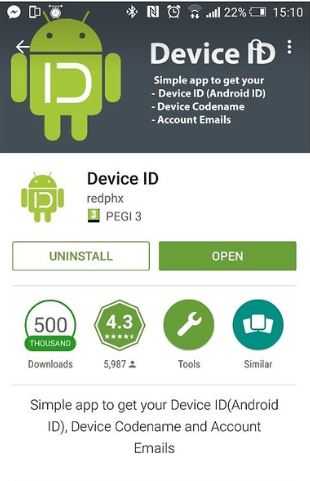
Открыть файл APK в Windows:
Вы можете открыть файл APK с помощью BlueStacks на ПК. Например, если вы используете BlueStacks, перейдите на вкладку «Мои приложения» и выберите «Установить apk» в правом нижнем углу окна.
Приложение, открывающее файлы APK в Windows -
- File Viewer Plus
- Google Android SDK
- BlueStacks
- Corel WinZip 23
- 7-Zip
- WinRAR 5
- Genymotion
Открыть файл APK на устройстве IOS:
Вы не можете открыть APK на гаджете iOS (iPhone, iPad и т. Д.) На законных основаниях в свете того факта, что файл работает совершенно неожиданным образом по сравнению с приложениями, используемыми на этих гаджетах, и поскольку эти два этапа несовместимы друг с другом.
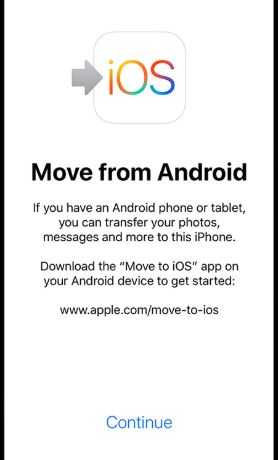
APK-файл на ios-
Вы должны попробовать эмулятор, например bluestacks, для запуска приложений Android на ihpone. Это будет работать так же, как окна. Сначала вам нужно установить эмулятор на свой iPhone для установки APK-файлов APK.
Поскольку файлы APK в основном представляют собой архивы большого количества папок и файлов, вы можете распаковать их с помощью такой программы, как 7-Zip или PeaZip, чтобы увидеть различные части, составляющие приложение.
Однако это не позволяет использовать файл APK на ПК. Для этого вам потребуется эмулятор Android (например, BlueStacks), который по большей части помогает запускать операционную систему Android на ПК.
Конвертировать файл APK?
Несмотря на то, что преобразование файлов обычно важно для преобразования одного типа файла в другой, они не особенно полезны при управлении файлами APK. Это связано с тем, что файл пакета приложения Android - это приложение, которое, как предполагается, запускается на некоторых конкретных гаджетах, не похожее на следующие типы файлов, такие как MP4, MP3 или PDF, которые работают на разных этапах.

Или, возможно, на случай, если вам потребуется преобразовать файл APK в ZIP, вы воспользуетесь рекомендациями, о которых мы говорили выше. Возможно, вы открываете APK-файл на устройстве для извлечения файлов, а затем переупаковываете его в ZIP-архив или просто переименовываете документ .APK в .ZIP.
Различные файлы, подобные этому, не используются для преобразования этого файла. Он будет работать только с файлами APK, поскольку эта группа файлов теперь использует ZIP, однако она просто добавляет альтернативное расширение файла (.APK) насколько это возможно.
Конвертер файлов APK:
Как мы только что упомянули выше, вы не можете изменить APK-файл на IPA для использования на iOS, а также не сможете изменить APK на EXE, чтобы использовать приложение Android в Windows.
Что касается конвертера APK в EXE, представьте средство открытия Windows APK, о котором мы говорили выше, а затем используйте его для открытия приложения Android на вашем ПК; для этого не требуется наличие в дизайне EXE-файла.
Вы можете преобразовать файл APK в BAR аналогично для использования на устройстве BlackBerry, просто переместив файл APK на хороший планшет openfileextension.com. Остановите преобразование для завершения, а затем загрузите файл BAR обратно на свой компьютер.
Расширение файла APK
Тип файла Файл пакета Android
Разработчик Google
Популярность 4,4 (95789 голосов)
Категория Исполняемые файлы
Формат Zip
посетить для получения дополнительной опции Как открыть файл MBOX, Как открыть файл PAGES, файл ITHMB, файл AHK..